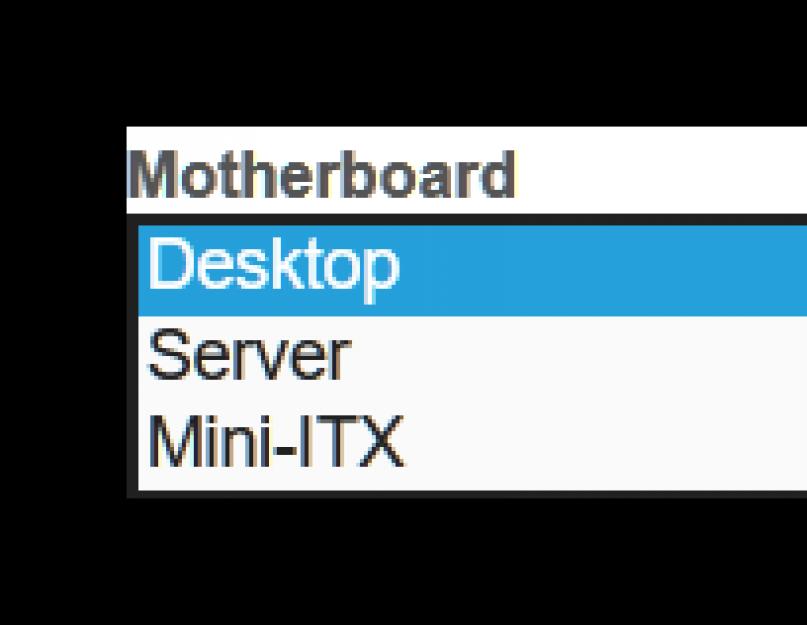Весьма полезно знать, сколько электроэнергии потребляет компьютер. Во-первых, это знание обеспечит вам базу для расчета затрат на электроэнергию. Во-вторых, вы сможете регулировать «начинку» своего компьютера в целях экономии или повышения его производительности, если цена на кВт/час в вашем регионе не пугает вас своей однозначностью. Итак, попробуем разобраться, сколько электричества поглощает наш "железный друг".
Энергозатраты компьютера
Не всем известно, что количество потребляемой компьютером энергии зависит от его мощности, от комплектующих и даже от загруженности компьютера (по объему и по времени). Другими словами, разные компьютеры переводят ваше время в деньги по-разному. Так, чем мощнее компьютер, тем выше у него "аппетит".
Источники энергозатрат компьютера
- Системный блок
- Монитор
- Периферия
Теперь по порядку.
Системный блок
Чтобы рассчитать, сколько электроэнергии потребляет компьютер за счет системного блока, узнайте мощность своего блока питания. Эту цифру можно узнать в документации или под крышкой системного блока (слева). В последнем случае лучше обратиться к специалисту, разбирать самому не стоит, это может быть опасно.
Так, для домашних компьютеров эта цифра варьируется в пределах от 300 до 450 Вт. Игровые платформы со множеством "прожорливых" компонентов обойдутся Вм в 600 - 1800 Вт.
Монитор
В целом монитор тоже относится к периферии, однако мы вынесли его в отдельный пункт, так как он все же есть у всех, в отличии, например, от сканера, принтера, аудиосистемы и т.д.
Потребление электроэнергии монитором в рабочем режиме может варьироваться в рамках от 5 Вт до 150 Вт. Все зависит от режима работы (ожидания), яркости монитора, его рабочей площади (диагонали) и конструктивных особенностей.
Периферия
Информацию об энергопотреблении периферийными устройствами также можно найти в документации, технических паспортах и т.д.
Расчет энергозатрат компьютера
Так как загруженность системы обычно не является 100%-ой, то сделаем усредненный расчет: пусть ваш компьютер потребляет электроэнергии в половину меньше максимальной. На деле будет еще немножко меньше для офисных решений и чуть больше – для игровых. Обусловлено это разной пропорциональностью соотношения времени бездействия / пиковой загрузки системы.
Сложив потребление системника с монитором и периферией, умножив на время работы вы получите те самые оплачиваемые ежемесячно киловатты – часы, потребляемые вашим компьютером.
Сколько потребляет энергии компьютер?
То сколько электроэнергии потребляет, накручивает ваш компьютер, зависит от самого компьютера. компьютеры мощнее потребляют больше. что бы узнать сколько именно ваш компьютер накручивает, посмотрите информацию на наклейке блока питания.
Сколько же энергии потребляет компьютер? Это зависит от множества параметров. Вот если компьютеру уже больше 15 лет - наверняка это больше, чем полугодовалый компьютер. Имеет значение производитель и мощность самого компьютера.
На блоке его питания есть надпись о его потреблении. Так что там можно посмотреть эту информацию. Если включено экономичное потребление, то меньше энергии.
Также играет роль то, что именно вы делаете за компьютером.
О энергопотреблении компьютера можно судить по мощности его блока питания. Раньше для компьютера было достаточно и 200 ватт, а сейчас популярны модели с блоками от 350 ватт и выше. Обычно при покупке новогожелеза в прайсе указывается мощность блока питания. Но это доступная мощность, а то сколько энергии будет потреблять ваш компьютер зависит также и от его начинки. К примеру, если поставить более мощную видеокарту вместо слабой старенькой, то и энергопотребление немного увеличится.
Пару лет назад наше изобретательное начальство поручило нам выяснить то, о чем Вы спрашиваете. Так вот при помощи токоизмерительных клещей мы перемеряли все наши компьютеры и получили среднюю цифру: 0,35кВт.
Это зависит от многих факторов. Во-первых, от мощности компьютера. Во-вторых, от того, насколько загружен он работой. Если вы смотрите фильмы, то потребление энергии снижается, если играете в активные игры, то потребление увеличивается.
Все зависит от вашего блок питания на нем должен быть наклеен лейбл с фирмой производителя а так же мощность потребления. Мощность может варьироваться от 200 до 650 watt. Но не забывайте что у вас еще подключен монитор колонки или сабвуфер а так принтер сканер.Удачи вам!!!
все зависит от вашего компьютера. но гадать совершенно не нужно! просто посмотрите на мощность своего блока питания, для этого снимите боковую крышку компьютера и посмотрите на блок питания. в среднем они потребляют 350-450 ватт.
Разные компьютеры потребляют разную энергию. Переносные меньше, стационарные больше. Если вы не интересуетесь начинкой компьютера, а просто хотите знать, а сколько же он потребляет, то взгляните на бирку его блока питания. Там написана его мощность. Вот компьютер около этого и потребляет. Современный стационарный компьютер потребляет 300-400 ватт. Навороченный компьютер с мощным процессором, большим ОЗУ и мощной видеокартой с несколькими жесткими дисками может потреблять 500 и даже 600 ватт. Но это редко. А обычно ориентируйтесь на первых цифрах. Ну, еще добавьте туда ЖК монитор! Его мощность от 30 до 60ватт. Еще столько же потребляет звуковой усилитель и принтер, если он есть. Так что все вместе не более 500ватт.
Сколько потребляет электроэнергии компьютер , зависит от его модели, когда он произведен, сколько времени он работает, в каком помещении находится, как вы используете ваш компьютер. Но если так в среднем говорить, то если ваш компьютер достаточно новый и имеет средние характеристики, то при работе на компьютере 2 часа в сутки, в месяц он может потреблять до 9 кВт.ч.
Расход электричества возрастает особенно сильно, если вы любите играть в компьютерные игры, поскольку они требуют большой вычислительной нагрузки. А если вы просто читаете что-нибудь в инете, да еще у вас стоит экономичный режим, то расход будет меньше.
Чем мощнее процессор компьютера, чем больше оперативная память и возможности видеокарты компьтютера, а так же чем больше диагональ монитора компьютера, тем больше электроэнергии он потребляет. Также следует учитывать подключены ли обычные колонки или мощный сабвуфер к компьютеру. Это тоже влияет на потребление электроэнергии. Поэтому надо индивидуально смотреть и спрашивать об энергопотреблении компьютера у продавца или системного администратора, так как каждый компьютер потребляет разное количество электроэнергии в час.
Бывает интересно узнать, сколько энергии потребляет то или иное устройство. Непосредственно в этой статье мы рассмотрим сайт, который способен примерно скалькулировать, сколько электроэнергии будет требовать та или иная сборка компьютера, а также электроприбор ваттметр.
Большинство пользователей не знает, каков расход энергии у их ПК, из-за чего возможна некорректная работа оборудования вследствие неправильно выбранного блока питания, который не может обеспечить должной подачи энергии на него, или пустая трата денег, если блок питания чересчур мощный. Чтобы узнать, сколько ватт будет потреблять ваша или любая другая, образная сборка ПК, необходимо воспользоваться специальным сайтом, способным вывести показатель расхода электричества в зависимости от указанных комплектующих и периферийных устройств. Также можно приобрести недорогой прибор под названием ваттметр, который выдаст точные данные о трате энергии и некоторые другую информацию — зависит от комплектации.
Способ 1: Power Supply Calculator
coolermaster.com — это зарубежный сайт, который предлагает рассчитать количество потребляемой компьютером энергии при помощи специального раздела на нём. Он называется «Power Supply Calculator», что можно перевести как «Калькулятор расхода энергии». Вам будет предоставлена возможность выбора из уймы всевозможных комплектующих, их частоты, количества и прочих характеристик. Ниже будет приведена ссылка на этот ресурс и инструкция по его использованию.
Перейдя на данный сайт, вы увидите множество названий компьютерных комплектующих и полей для выбора конкретной модели. Начнём по порядку:
- «Motherboard»
(материнская плата). Тут вы можете выбрать форм-фактор вашей системной платы из трёх возможных вариантов: Desktop
(мат. плата в персональном компьютере), Server
(серверная плата), Mini-ITX
(платы, размером 170 на 170 мм).

- Следом идёт графа «CPU»
(центральный процессор). Поле «Select Brand»
предоставит вам выбор из двух основных производителей процессоров (AMD
и Intel
). Нажав на кнопку «Select Socket»
, вы сможете выбрать сокет — гнездо на материнской плате, в которое устанавливается CPU (если вы не знаете, какой он у вас, то выберете опцию «Not Sure — Show All CPUs»
). Затем следует поле «Select CPU»
— в нём можно будет выбрать ЦП (список доступных устройств будет основываться на данных, указанных в полях бренда производителя и разновидности разъёма под процессор на системной плате. Если не выбрали сокет, будут показаны все продукты от компании-изготовителя). Если у вас несколько процессоров на материнской плате, то укажите их число в окошке рядом (именно физически несколько ЦП, а не ядер или потоков).

Два ползунка — «CPU Speed» и «CPU Vcore» — отвечают за выбор частоты, на которой работает процессор, и подаваемого на него напряжения соответственно.

В разделе «CPU Utilization» (использование ЦП) предлагается выбрать уровень TDP при эксплуатации центрального процессора.

- Следующая секция этого калькулятора посвящена оперативной памяти. Тут вы сможете выбрать количество планок ОЗУ, установленных в компьютер, объём чипов, впаянных в них, и тип памяти DDR.

- Раздел «Videocards — Set 1»
и «Videocards — Set 2»
предлагают вам выбрать название производителя видеоадаптера, модель видеокарты, их количество и частоту, на которой работает графический процессор и видеопамять. За последние два параметра отвечают ползунки «Core Clock»
и «Memory Clock»

- В разделе «Storage»
(накопитель) можно выбрать до 4 различных видов хранилищ данных и указать, сколько их установлено в систему.

- «Optical Drives»
(оптические приводы) — тут возможно указать до двух разных видов таких устройств, а также то, сколько штук установлено в системный блок.

- «PCI Express Cards»
(карты PCI Express) — тут вы можете выбрать до двух плат расширения, которые установлены в шину PCI-E на материнской плате. Это может быть ТВ-тюнер, звуковая карта, Ethernet-адаптер и прочее.

- «PCI Cards»
(карты PCI) — выбирайте тут то, что у вас установлено в слот PCI — набор возможных устройств работающих с ним идентичен PCI Express.

- «Bitcoin Mining Modules»
(модули майнинга биткоинов) — если вы добываете криптовалюту, то можете указать ASIC (интегральная схема специального назначения), который у вас этим занимается.

- В разделе «Other Devices»
(другие устройства) вы можете указать те из них, которые представлены в выпадающем списке. В данную категорию попали LED-ленты, контроллеры кулеров на процессоре, USB-девайсы и прочее.

- «Keyboard / Mouse»
(клавиатура и мышь) — тут предоставлен выбор из двух вариаций самых востребованных устройств ввода/вывода — компьютерной мыши и клавиатуры. Если у вас в одном из устройств имеется подсветка или тачпад, или что-то другое кроме кнопок — выбирайте «gaming»
(игровая). Если нет, то кликните по опции «standard»
(стандартная) и всё.

- «Fans»
(вентиляторы) — тут вы можете выбрать размер пропеллера и количество установленных кулеров в компьютере.

- «Liquid Cooling Kit»
(жидкостное охлаждение) — здесь вы можете выбрать систему водяного охлаждения, если она имеется.

- «Computer Utilization»
(использование компьютера) — тут можно указать время, в течение которого компьютер работает непрерывно.

- Финальная секция данного сайта состоит из двух зелёных кнопок «Calculate»
(рассчитать) и «Reset»
(сбросить). Чтобы узнать примерное потребление энергии указанных вами компонентов системного блока, нажмите на «Calculate», если вы запутались или просто хотите указать новые параметры с самого начала, нажмите вторую кнопку, но учтите, что все указанные данные при этом будут сброшены.

После нажатия на кнопку появится квадрат с двумя строками: «Load Wattage» и «Recommended PSU Wattage» . В первой строке будет находиться значение максимально возможного потребления энергии в ваттах, а во второй — рекомендуемая мощность блока питания для такой сборки.

Способ 2: Ваттметр
При помощи этого недорогого устройства вы сможете измерить мощность электрического тока, который поступает к ПК или любому другому электроприбору. Выглядит оно подобным образом:

Необходимо вставить ваттметр в гнездо розетки, а в него подключить вилку, идущую от блока питания, как это показано на изображении выше. Затем включаете компьютер и смотрите на панель — на ней будет показано значение в ваттах, которое и будет являться показателем того, сколько энергии использует компьютер. В большинстве ваттметров можно установить цену за 1 ватт электричества — так вы сможете ещё и подсчитать, во сколько вам обходится работа персонального компьютера.
Вот таким образом можно узнать, сколько ватт потребляет ПК. Надеемся, что данный материал был полезен для вас.
Раньше производители комплектующих для компьютера задумывались об увеличении тактовых частот и количества ядер, при этом увеличивались затраты на электропотребление системы. Если заменялась видеокарта или процессор на более новый, то необходимо было приобретать другой блок питания, более мощный (порядка 750 Ватт). Теперь же акцент делается на уменьшение техпроцесса и, как следствие, это влияет на энергоэффективность. Поэтому сейчас отпадает необходимость в замене блока питания. Сейчас компьютер может потреблять электроэнергии меньше, чем самый современный телевизор. Сколько же это в цифрах?
Материнская плата – основа ПК
Главным фундаментом системы, на котором держится ее стабильность, является материнская плата. Для ее питания требуется порядка 20 – 40 Ватт – это зависит от функций, которые на нее возложены. Самые малофункциональные платы типа mini-ATX и microATX потребляют минимум электроэнергии, а для нормальной работы геймерских материнок необходимы гораздо большие энергозатраты. В первом случае можно взять с запасом цифру в 30 Ватт, во втором – 50 Ватт.
Сравнительно недавно в продаже появилась оперативная память типа DDR4, которая работает на низких напряжениях. Как следствие, это привело к 30% выигрышу в энергопотреблении, которое составляет менее 4 Ватт для двух планок памяти.
Энергоэффективность центрального процессора
На рынке же процессоров произошли значительные перемены. Лет 10 назад для питания среднего по производительности процессора необходимо было около 100 Ватт, более мощного – 150 Ватт. Нужен был и мощный кулер, который рассеивал бы это тепло. Теперь же для домашнего использования, для игр потребуется процессор с электропотреблением всего 65 Ватт. Это произошло благодаря разработке 14 нм техпроцесса. У компании Intel в этой категории является 4-х ядерный процессор i7-7700. Недавно компания AMD выпустила на рынок 6-ти ядерный процессор Ryzen 5 1600 с тем же тепловыделением 65 Ватт. Для энтузиастов, кому нужны 8-ми ядерные процессоры или процессоры с частотой, приближенной к 5 ГГц, подсчет затрат на электропотребление надо вести, начиная от 95 Ватт.
Кулер процессора потребляет до 5 Ватт электроэнергии.

Видеокарта – как самый энергозатратный элемент
Для нетребовательных пользователей есть варианты процессоров со встроенной видеокартой. При этом значительно снижаются общие затраты на энергопотребление, так как самым энергозатратным компонентом системы является внешняя видеокарта. Для малозатратных игр подойдет видеокарта GeForce GTX 1050Ti с потреблением в 80 Ватт, для игр же в разрешение 4к надо присматриваться к видеокарте не ниже GeForce GTX 1070 с затратами на электроэнергию порядка 150 Ватт. Тем более в режиме простоя или при воспроизведении видео, потребление будет гораздо меньше. Это большой шаг в энергоэффективности за последние годы.
Энергозатраты других периферийных устройств
Производители жестких дисков тоже идут на снижение энергопотребления. Энергозатраты в этом случае составляют 5 - 15 Ватт, а SSD потребляют и того меньше – до 3 Ватт.
Если в конфигурации системы есть отдельная звуковая карта, то она может потреблять до 50 Ватт дополнительной мощности.
В зависимости от режима работы DVD-привод может потреблять до 25 Ватт энергии.
Не забудем и про монитор, который тоже является элементом системы. Возьмем среднее потребление им энергии около 40 Ватт в зависимости от диагонали.
Компьютерные колонки могут быть самых разнообразных моделей – от саундбаров “все в одном” до домашнего кинотеатра. Поэтому их энергопотребление может варьироваться в широком диапазоне. Для средней громкости возьмем 20 – 50 Ватт.
Подсчет общего потребления электроэнергии
Выше приведены основные компоненты домашнего компьютера, по которым можно приблизительно рассчитать потребление им электроэнергии. Все зависит от режима работы и сложности устройств, входящих в систему.

Максимальные затраты электроэнергии будут у компьютера с 8-ми ядерным процессором или частота у которого приближена к 5 ГГц, с мощной внешней видеокартой. Если сюда добавить и отдельную звуковую карту, то они будут составлять порядка 450 Ватт в час.
Если же компьютер лишен внешней видеокарты и имеет энергоэффективный процессор, то потребление такой системы составит менее 200 Ватт в час, что сопоставимо с энергопотреблением телевизора большой диагонали.
При этом надо учитывать, что в режиме простоя или несложных задач, потребление энергии уменьшается благодаря функциям энергосбережения, встроенным в BIOS материнских плат или утилитам, функционирующим под системой Windows.
Поэтому за месяц при 8 часовой ежедневной работе компьютера будет “съедаться” от 50 до 100 кВатт электроэнергии в зависимости от конфигурации.
Сколько электроэнергии потребляет компьютер? Старые ЭВМ были экономичными, и тогда настолько серьезно этот вопрос не стоял. Сейчас ситуация кардинально изменилась. Вычислительная мощность современных ПК значительно возросла. Обратной стороной медали такого процесса стал неограниченный рост расхода электрической энергии. В результате высокопроизводительные системные блоки способны потреблять в режиме пиковой нагрузки 1-2кВт. Серверы расходуют еще больше. Западная Европа и северная Америка уже давно обращают внимание на этот показатель. У нас пока еще не особо озабочены тем, сколько потребляет энергии компьютер. Но можно с большой уверенностью говорить о том, что эта проблема обязательно возникнет в скором времени, в связи со значительным ростом цены 1 киловатта энергии.
Сколько она составляет?
Для системного блока этот показатель определить не составит особого труда. Достаточно только посмотреть мощность блока питания. Это и будет мощность, которую он потребляет в режиме пиковой нагрузки. В базовой конфигурации данный показатель на сегодняшний день составляет 450 ватт. Для среднего уровня это значение увеличится и составит уже 500 Вт. А вот в ультимативный игровой ПК уже придется поставить с мощностью 650 Вт минимум. Но это все теория, и подобный расход электричества будет только в пиковом режиме. Так что вопрос «сколько электроэнергии потребляет компьютер» остается открытым.
Как определить расход энергии для системного блока?

На практике ПК не всегда работает в режиме пиковой загрузки. Поэтому определить реальное значение можно только с помощью непосредственного замера. Тут есть два возможных варианта. В первом случае можно использовать ваттметр. Широкого распространения такие средства измерения не получили. Они очень дорогие, и их достаточно проблематично достать. Поэтому большинство пользователей с целью определения того, сколько электроэнергии потребляет компьютер, применяют второй метод. Он состоит в поочередном замере силы тока и напряжения. Оба параметра можно измерить с помощью мультиметра. Только важно помнить о том, что в первом случае замер делается последовательно с потребителем, а во втором - параллельно. Определив два параметра, можно узнать необходимое значение. Для этого достаточно их перемножить. Если сделать поэтапно несколько замеров, то можно узнать, сколько электроэнергии потребляет компьютер при различных режимах нагрузки.
Другие компоненты

До недавних пор наше внимание было приковано к системному блоку. Но в состав ЭВМ также входят такие потребители, как монитор, принтер и роутер. Все это оборудование также расходует электрическую энергию. Для определения ее значения с позиции теории достаточно посмотреть документацию на это оборудование: там обязательно будет указано значение данного параметра. Для более точного определения мощности можно использовать метод, который был указан в предыдущем разделе.
Заключение
Для того чтобы определить полностью, сколько компьютер тратит энергии, необходимо просуммировать все значения, которые были получены ранее. Теоретические числа должны добавляться к теоретическим значениям. А вот результаты практических замеров должны между собой суммироваться. Но при этом необходимо учитывать то, при каком режиме работы был получен результат. Например, пиковая нагрузка системного блока, монитора и прочих компонентов позволит получить максимальную мощность, которую тратит ПК при наибольшей нагрузке. Аналогичным образом должен быть получен результат и для других режимов.